“With eForms, the European Commission provides a tailorable set of notices that can be used to advertise all kinds of tenders at both national and European levels across EU and EEA countries.”
Gjør innkjøpsreisen din enklere med eForms
EU-kommisjonens innføring av eForms vil markere en milepæl når det gjelder publisering av anbud. Vi i Mercell er opptatt av å sikre plattformene, og er klare for å ta i bruk eForms for fullt. La oss gå videre inn på hva dette innebærer!

eForms: det nye kunngjøringsskjemaet
Fra og med 25. Oktober vil eForms bli tatt i bruk, et innovativt skifte vil erstatte de nåværende kunngjøringsskjemaene i alle EU- og EØS-land. Med innføring av eForms er Europakommisjonens syn helt klart:
eForms vil:
- Øke åpenheten
- Muliggjøre omfattende datainnsamling for kommisjonen
- Sette medlemslandene i stand til å ta velinformerte og datadrevne beslutninger om offentlige anskaffelser
- Støtte innkjøpere i å dele opp større prosjekt i mindre deler for å gjøre det lettere for mindre bedrifter å gjøre innkjøp.
Les mer om lanseringen og målene med eForms på EUs offisielle nettside her.

Få eForms i dag
Mercell-kunder får tilgang til eForms som en del av deres innkjøpsløsning.
Fyll ut skjemaet og finn ut hvordan din organisasjon kan komme i gang med å bruke eForms.
Nye datafelter som er lagt til
I de nye eForms er det lagt til nye datafelt. Noen av feltene er obligatoriske, andre er valgfrie. De obligatoriske feltene gjelder for alle land. Det unike med de valgfrie feltene er at de gir hvert enkelt land mulighet til å gjøre sin egen tilnærming. Landene kan nå bestemme om de vil bruke dem eller ikke.
Hvis du er nysgjerrig på disse nye feltene, har EU-kommisjonen laget en omfattende liste over de skreddersydde feltene i håndboken for implementering av eForms, og de finner du her.
"
Julien Louvrier, Product Manager of eForms implementation at Mercell
Sikring av kompatibilitet i Mercells løsninger med Notice Editor
Mercell er opptatt av å sikre sømløs kompatibilitet mellom løsningene våre og eForms. Vi har forpliktet oss til å sørge for at programvaren vår er sømløst kompatibel med eForms innen utgangen av året.
For å berike anbudsreisen din og sikre en smidig overgang introduserer vi vår banebrytende Notice Editor-modul. Det handler ikke bare om å effektivisere anbudspubliseringen, men om å forenkle hele anbudsprosessen.
Modulen Notice Editor gir deg en rekke funksjoner som omdefinerer skjemautfylling:
- Et nytt utseende
- Min Sjekkliste-funksjonen som hjelper deg med å fylle inn nødvendige felter
- Økt fleksibilitet, slik at du kan prioritere felt og navigere i ønsket rekkefølge
- En automatisk lagringsfunksjon som sørger for at endringer lagres automatisk
- Visning av kunngjøringsstatus i sanntid, slik at du vet hvor langt kunngjøringen er kommet (utkast, klar for publisering eller sendt til publisering)
- Innebygd oversettelse og endring/godkjenning av oversettelsen av bruker
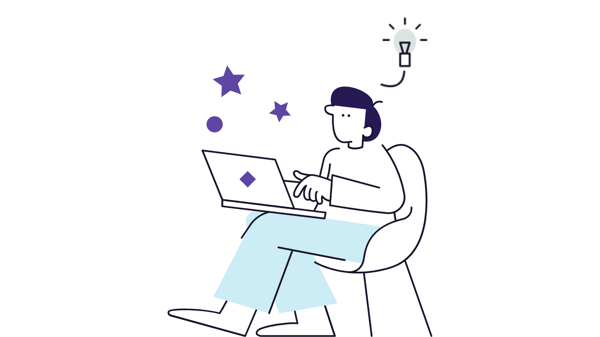
Min Sjekkliste
Med Min Sjekkliste-funksjonen blir det enklere å fylle ut eForms. Den guider deg intuitivt gjennom Notice Editor.
Det er slutt på å navigere gjennom hele skjemaet for å finne ut av hva som mangler, da sjekklisten oppdateres automatisk og viser hvilke felt som trenger din oppmerksomhet. Og hva er da enda bedre? Alle de obligatoriske feltene er delt inn i grupper, slik at du enkelt kommer til hvert enkelt felt som må fylles ut.
4 forskjellige typer felt i Notice Editor
I Notice Editor finner du ulike felttyper som alle har unike roller i utfyllingsprosessen.
- Forhåndsutfylte låste felt
Disse feltene inneholder allerede informasjon fra plattformen du har fylt informasjon inn i på forhånd. Du kan ikke endre denne informasjonen, kun i ditt KGV-verktøy. Du kan ikke endre denne informasjonen direkte i Notice Editor.
- Forhåndsutfylte ulåste felt
Disse feltene henter automatisk informasjon fra plattformen du har fylt inn informasjon i. De er av vanlig format og kan redigeres direkte i Notice Editor.
- Tomme obligatoriske felt
Du må fylle ut disse feltene nøyaktig for å kunne fullføre kunngjøringsskjemaet. Du kjenner dem igjen på den røde stjernen (*) ved siden av tittelnavnet og “påkrevd” teksten i rødt under feltet.
- Tomme ikke-obligatoriske felt
Denne typen felt er valgfrie, så her bestemmer du selv om du ønsker å legge til informasjon eller ikke som vil være nødvendig i forbindelse med din kunngjøring. Disse feltene har grått omriss og titler.
Vær oppmerksom på at hvis et valgfritt felt er fylt ut feil, så vil det bli varslet om i Min Sjekkliste.

Vanlige spørsmål om eForms
Hva endres med kunngjøringen av eForms?
Fra og med 25. oktober må alle KGV-platformer inneholde eForms som et obligatorisk krav for å overholde EU-regelverket. Disse kunngjøringene representerer en EU-standard for innkjøpsdata og gjør det enklere for offentlige innkjøpere å publisere kunngjøringer om planlagte og gjennomførte innkjøp på Tenders Electronic Daily (TED).
Hos Mercell introduserer vi Notice Editor for å forenkle og støtte gjennomføringen av publiseringsprosessen og sikre kompatibilitet med eForms på alle plattformer.
Hva endres når Notice Editor tas i bruk?
Mercells Notice Editor hjelper deg med å forenkle og støtte gjennomføringen av anbudspubliseringen. Når den går live, vil publiseringsprosessen hos Mercell se ut som følger:
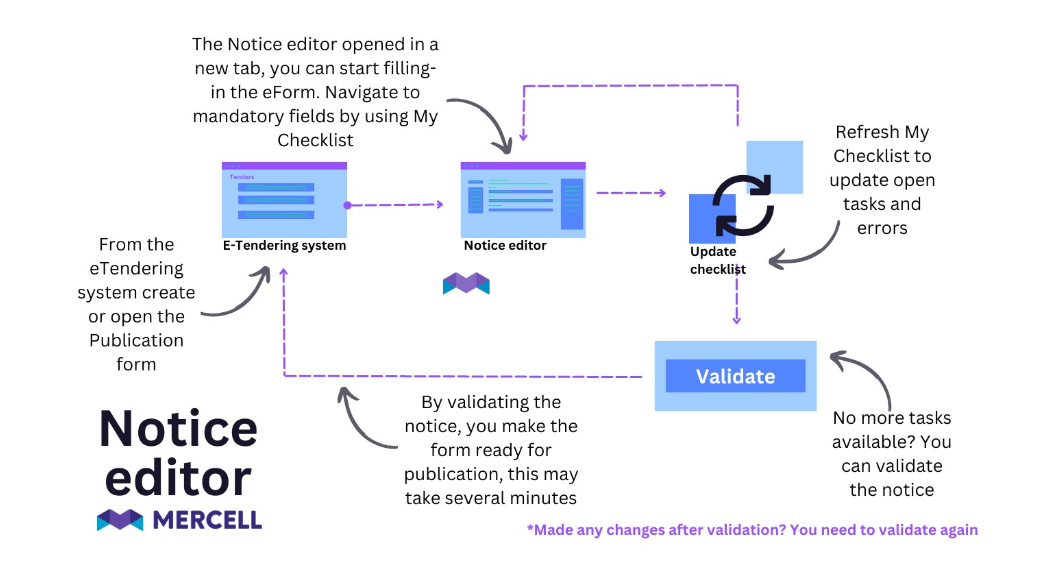
Sjekklisten
Denne artikkelen gir en omfattende veiledning for bruk av funksjonen Min sjekkliste. Denne funksjonen er designet for å hjelpe deg med å fylle ut skjemaet nøyaktig og effektivt navigere gjennom relevante seksjoner, og du kan få tilgang til denne under skjemautfyllingsprosessen eller på slutten. Når alle obligatoriske felt er nøyaktig fylt ut, kan du fortsette å validere skjemaet.
Merk: Min sjekkliste-funksjonen kan brukes enten per seksjon eller for hele skjemaet. Som standard viser systemet feil eller ufullstendige felt for hele skjemaet. Du har imidlertid muligheten til å bytte og kun vise feilene per seksjon ved å bruke skyveknappen merket Vis feil for gjeldende seksjon som ligger i begynnelsen av grensesnittet Min sjekkliste.
Slik bruker du Min sjekkliste: Etter å ha åpnet skjemaet
1. Klikk på Min sjekkliste, som åpner en meny på høyre side av skjermen: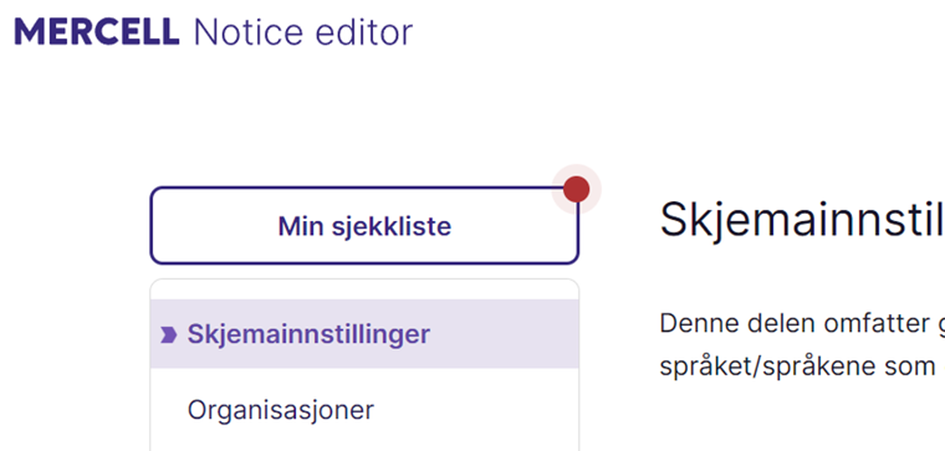
2. Trykk på Validere knappen nederste til høyre og velg en handling fra sjekklisten, og systemet vil automatisk ta deg til det tilsvarende obligatoriske feltet.

3.Fyll inn all nødvendig informasjon i feltet.
Valgfritt: For å bekrefte at handlingen er korrekt, klikk på oppdateringsknappen i Min sjekkliste-panelet ved siden av tittelen Handlinger fullført.
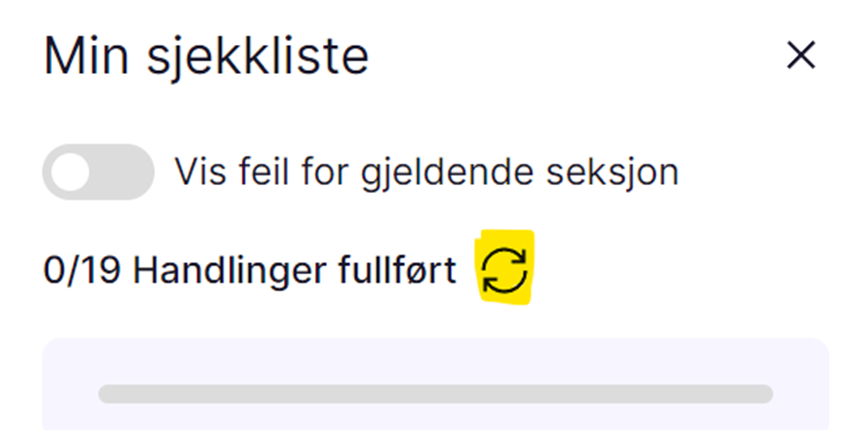
Du kan også utføre en omfattende sjekk på slutten ved å klikke på Min sjekkliste igjen eller validere melding i panelet.
Fortsett med å klikke på neste handling i sjekklisten for å fortsette.
Når du har fylt ut alle de obligatoriske feltene nøyaktig, vil "Min sjekkliste" varsle deg om at alle handlinger er fullført.
Når du har fylt ut varselskjemaet kan du lukke nettleserfanen og gå tilbake til CTM for å fortsette å redigere kunngjøringsskjemaet på et senere tidspunkt ved igjen å klikke "Fyll ut skjema" eller for å publisere varselskjemaet gitt at du er klar til å publisere anskaffelsen til Doffin og/ ellerTED.
Legg til resultat
Legg til tilbyder i resultatkunngjøring
I denne artikkelen kan du finne fremgangsmåten for å legge til en tilbyder (leverandør) fra bunnen av til en resultatmelding.
Merk: Med Notice editor refererer leverandør til enhver organisasjon alene eller som del av en gruppe som gir tilbud, også kjent som leverandør
For å legge til en tilbyder.
Mens du er i resultatskjemaet:
- Klikk på Organisasjoner på menyen til venstre.
- Klikk + Legg til organisasjon
- Velg Tilbyder under Type av organisasjonens alternativer
- Fyll ut obligatorisk informasjon merket med *
- Klikk Tilbake til organisasjoner etter å ha fylt ut all obligatorisk informasjon.
Den utfylte informasjonen er automatisk lagret. Du skal kunne se tilbyderen lagt til under listen over organisasjoner.
Legg til underleverandør i resultatkunngjøring
Merk: Innenfor publikasjonsredaktøren refererer underleverandør til en organisasjon som utfører deler av arbeidet til en hovedentreprenør.
For å legge til en underleverandør.
Mens du er i resultatskjemaet:
- Klikk på Organisasjoner på menyen til venstre.
- Klikk + Legg til organisasjon
- Velg Underleverandør under Type av organisasjonens alternativer
- Fyll ut obligatorisk informasjon merket med *
- Klikk Tilbake til organisasjoner etter å ha fylt ut all obligatorisk informasjon.
Den utfylte informasjonen er automatisk lagret. Du skal kunne se underleverandøren lagt til under listen over organisasjoner.
Legg til konsortium i resultatkunngjøring
Merk: For å legge til et konsortium må leverandørene med i konsortiet først inkluderes som egne tilbydere i skjemaet. Du kan verifisere om partene er oppført ved å navigere til Organisasjon-fanen på menyen til venstre.
Mens du er i resultatskjemaet:
- Klikk på Anbudsparter på menyen til venstre.
- Klikk + Legg til anbudsgiver
- Velg leverandørene (minst 2) under rullegardinlisten Anbudsmedlemmer
- Velg en gruppeleder
- Klikk på Anbudsparter på menyen til venstre etter å ha fylt ut feltene.
Den utfylte informasjonen er automatisk lagret. Du bør kunne se konsortiet lagt til under listen over anbudsgivere.
Kan ikke publisere
Denne artikkelen gir innsikt i mulige årsaker bak problemer under publisering.
Merk: De obligatoriske feltene som må fylles ut kan variere avhengig av type skjema. f.eks. Modifikasjon, Planlegging, Resultat.
Mulige årsak:
- Det ser ut til at du ikke har fylt ut alle de obligatoriske feltene. For å identifisere de spesifikke områdene der problemet ligger, vennligst bruk Min sjekkliste for hele skjemaet.
- Det ser ut til at du ikke har fylt ut alle de obligatoriske feltene riktig. For å finne den nøyaktige plasseringen av problemet, vennligst bruk Min sjekkliste for hele skjemaet.
- Det ser ut til at du ikke har validert skjemaet ditt. Etter å ha fylt ut alle feltene, skal du se en melding på Min sjekkliste som indikerer at du har fullført alle nødvendige krav og kan avslutte skjemaet.
- Hvis du har gjort endringer i skjemaet etter å ha validert det tidligere, vær oppmerksom på at du må validere det på nytt. Uten å revalidere skjemaet vil du ikke kunne publisere det.
Valideringsfeil
Denne artikkelen gir innsikt i lesing av feilene i e-skjemafeltene
Merk: Vær oppmerksom på at dette er generiske eksempler og ikke omfatter en uttømmende liste over alle mulige feil. Skjemaene inneholder mange felt, som hver krever spesifikke datainput, så se på denne artikkelen som en veiledning for å forstå feilene. I tillegg er det viktig å være klar over at hvert obligatoriske felt kan ha avhengigheter av andre felt i skjemaet, og feilene kan være sammenkoblet.
Feil Datatype
Eksempel: Det forventede formatet er et beløp som 1234,56
Inntastingen av feltet er ugyldig, den forventede inntastingen er numerisk, i stedet for tekst. Husk at grensesnitt feil har en forenklet tekst og er ganske rett frem, i dette tilfellet må du angi en numerisk verdi.
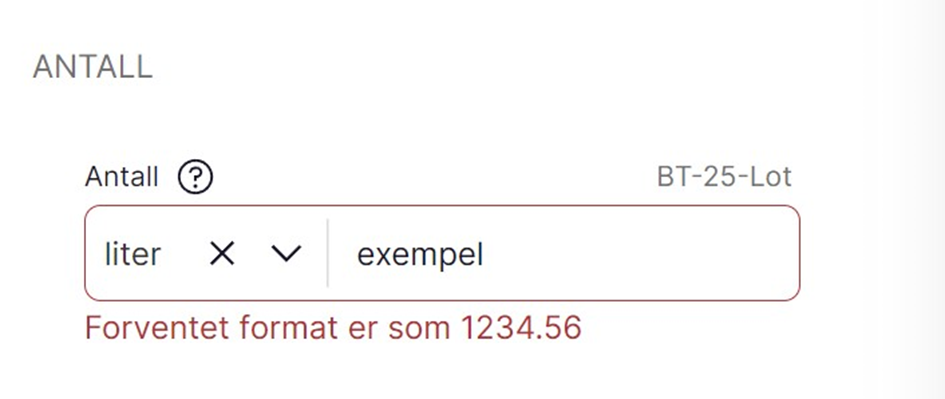
La oss ta en titt på en mer komplisert feilmelding, Back-end-feilmelding.
Exempel:
Hvis 'Maksimalt antall kandidater skulle inviteres til andre trinn av prosedyren' (BT-51) ble angitt i et gitt lån. da må "Kriteriene brukes til å velge ut kandidatene som skal inviteres til andre steg av prosedyren" (BT-40) være "ja" for minst ett av "utvelgelseskriterier" (BG-702) av masse (skjema 16, 17, 18, 20, 21, 22, 23 og 24)
I dette tilfellet er det en korrelasjon mellom felt BT-51 i andre trinn (prosedyre) og et felt som ligger innenfor underseksjonen Utvalgskriterier (deltakelse), nærmere bestemt felt BT-40.
Du har to alternativer: Inkluder enten et utvalgskriteria og velg "Ja" i felt BT-40 (se bildet nedenfor). Eller (teksten fortsetter under bildet)
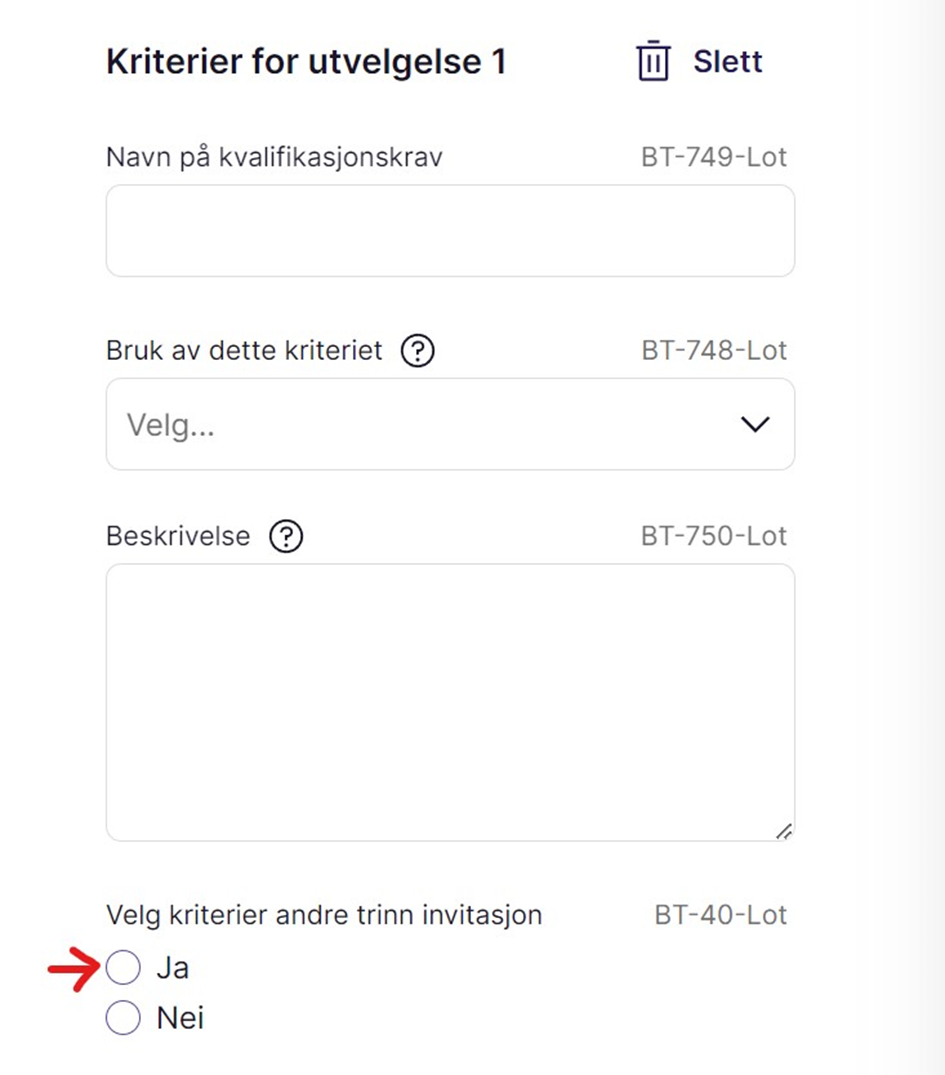
Endre det gjeldende valget i underseksjonen Andre fase, der feltet BT-51 er plassert.
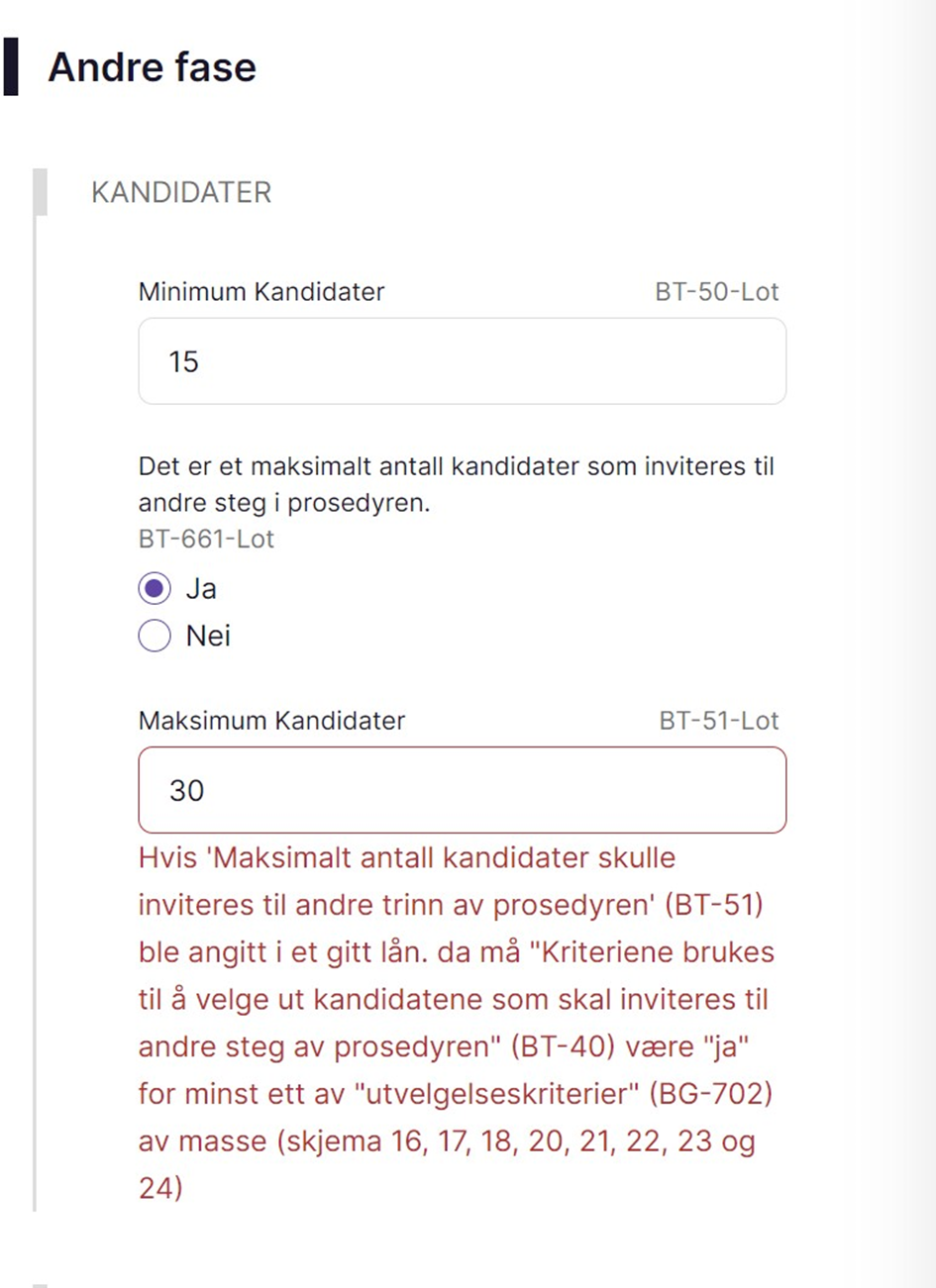

.gif?width=1920&height=1080&name=MeForms%20(2).gif)